iPhoneは優れたカメラと写真処理機能を備えたスマートフォンであり、多くのユーザーがそれを使用して美しい写真を撮影することを楽しんでいます。ただし、これらの高品質の写真を他の人に送信したい場合は、いくつかの問題が発生する可能性があります。たとえば、写真が圧縮されていたり、品質が低下したり、サイズが大きすぎて送信できなかったりする場合があります。では、iPhoneから高解像度の写真を送信する方法は?この記事では、高品質の写真をiPhoneから Android またはiPhoneに簡単に送信するのに役立つ複数のアプローチを紹介します。
答えはイエスです。あなたは確かにあなたのiPhoneから高解像度の写真を送ることができます。ただし、選択した送信方法と関連する特定のプラットフォームが、写真の解像度とサイズに影響を与える可能性があることに注意することが重要です。選択した方法と問題のデバイスまたはプラットフォームは、画質を維持する上で重要な役割を果たします。したがって、高解像度の写真の送信を成功させるには、好みの送信方法とターゲットデバイスに基づいて適切な方法を選択することが重要です。
送信時にiPhoneの画質を維持するにはどうすればよいですか?このセクションでは、高解像度の写真をiPhoneから Android に送信する4つの方法を紹介します。
Coolmuster Mobile Transfer(スマホデータ移行)は、信頼性が高くプロフェッショナルなモバイルデータ転送ソフトウェアとして際立っており、異なるスマートフォン間での写真、連絡先、メッセージ、音楽、ビデオなどのシームレスな転送を容易にします。このソフトウェアは、iPhoneとAndroidデバイスの両方を含むさまざまな電話ブランドおよびモデルと互換性があり、写真の元の品質と解像度の保持を保証します。Coolmuster Mobile Transfer(スマホデータ移行)を使用すると、貴重な思い出が妥協や圧縮なしで転送され、スムーズで忠実度の高い移行エクスペリエンスが保証されますのでご安心ください。
Coolmuster Mobile Transfer(スマホデータ移行)の主な機能:
次の手順に従って、高解像度の写真をiPhoneから Android に Coolmuster Mobile Transfer(スマホデータ移行)で送信する方法を理解してください。
01年アプリケーションを起動すると、以下に示すツールボックスインターフェイスが表示されます。「モバイル転送」モジュールを選択して続行してください。

02年データケーブルを使用して電話をコンピューターに接続します。接続が成功すると、以下のインターフェイスが表示されます。iPhoneがソースの位置にあることを確認してください。そうでない場合は、「フリップ」をクリックして電話の位置を切り替えます。

03年転送したい写真を選択し、「コピー開始」ボタンをクリックして転送プロセスを開始します。

続きを読む:
iPhoneで写真を圧縮する方法は?画像サイズを縮小する5つの実証済みの方法
Bluetooth経由でiPhoneから Android に写真を共有する方法は?[解決済み]
Googleドライブ は、写真、ドキュメント、ビデオなどのさまざまなファイルを複数のデバイス間で同期および共有できるクラウドストレージサービスです。15GBの無料ストレージスペースを提供するGoogleドライブは、写真の元の品質と解像度を損失や圧縮なしに維持します。いくつかの簡単な手順で、Googleドライブを使用してiPhoneから Android に高解像度の写真を簡単に送信できます。具体的な手順は次のとおりです。
ステップ1。iPhoneにGoogleドライブをダウンロードしてインストールし、Googleアカウントでログインします。
ステップ2。iPhoneでGoogleドライブアプリを開き、右下隅にある[+]ボタンをタップし、[アップロード]オプションを選択し、送信する高解像度の写真を選択して、アップロードが完了するのを待ちます。

ステップ3。 Android スマートフォンでGoogleドライブアプリを開き、同じアカウントでログインすると、アップロードしたばかりの高解像度の写真が表示されます。
Send Anywhereは、異なるデバイス間で制限なくファイルを送受信できるシンプルで高速なファイル転送アプリケーションです。登録やログインを必要とせず、インターネットに接続せずに動作し、同じローカルネットワークまたはホットスポット接続に依存します。写真の解像度を確保し、損失や圧縮を回避します。いくつかの簡単な手順で、Send Anywhereを使用してiPhoneから Android に高解像度の写真を送信できます。具体的な手順は次のとおりです。
ステップ1。Send AnywhereをiPhoneと Android 電話にダウンロードしてインストールし、アプリを起動します。
ステップ2。iPhoneで、[送信]ボタンをクリックし、送信する高解像度の写真を選択して、6桁のキーまたはQRコードが生成されるのを待ちます。

ステップ3。 Android 携帯電話で、[受信]ボタンをクリックし、生成された6桁のキーを入力するか、QRコードをスキャンして、iPhoneから高解像度の写真の受信を開始します。転送が完了すると、 Android 携帯電話で高解像度の写真を表示できます。
iCloudはAppleが提供するクラウドサービスで、異なるデバイス間でデータを同期およびバックアップできます。iCloudバックアップは、写真の鮮明さには影響しません。iCloudを使用して高解像度の写真をiPhoneから Androidに送信する方法の具体的な手順は次のとおりです。
ステップ1。iPhoneで設定アプリを開き、Apple IDをタップして「iCloud」オプションを選択し、「写真」オプションを有効にして、高解像度の写真が確実にバックアップされるようにします。

ステップ2。コンピュータでブラウザを開いて iCloud Webサイトにアクセスし、Apple IDでログインします。
ステップ3。Webページで、[写真]アイコンをクリックし、送信する高解像度の写真を見つけて選択し、右上隅にある[ダウンロード]ボタンをクリックしてコンピューターに保存します。
ステップ4.パソコンで、USBケーブルなどの方法で Android のスマートフォンを接続し、ダウンロードした高解像度の写真をコピーまたはドラッグして Android スマートフォンのストレージに入れます。
関連項目:
AndroidでiCloud写真にアクセスする方法[簡単&高速]
もう待つ必要はありません:iCloud写真が読み込まれないための12の専門家のソリューション
iPhoneからiPhoneに高品質の写真を送信するにはどうすればよいですか?ご安心ください;このセクションでは、高解像度の写真をiPhoneからiPhoneに送信するための4つの実行可能な方法について詳しく説明します。
iPhone Photo Transfer は、写真、連絡先、音楽、ビデオなど、異なる電話間でデータを簡単に転送およびバックアップできる強力なモバイルデータ管理ソフトウェアです。iPhoneや Androidなど、さまざまなブランドやモデルの電話をサポートしています。それはあなたの写真の元の品質と解像度を損失や圧縮なしに保証します。
簡単な手順に従うと、iPhone Photo Transferを使用して、あるiPhoneから別のiPhoneに高解像度の写真を送信できます。
01年コンピュータにインストールしたら、iPhone Photo Transferアプリケーションを開きます。

02年USBケーブルを使用して両方のiPhoneをコンピューターに接続し、ソース電話が上部中央のデバイスリストに表示されていることを確認します。そうでない場合は、ドロップダウンメニューをクリックしてソース電話を選択します。

03年「写真」オプションを選択し、「デバイスにエクスポート」ボタンを押して、あるiPhoneから別のiPhoneに写真を転送するためのコピープロセスを開始します。

お見逃しなく:
iPhoneからiPhoneに写真を転送する6つの簡単な方法(100%の成功率)
iPhoneからiPhone 15/15 Proにデータを転送するのにどのくらい時間がかかりますか?ここで調べる
AirDropはiPhoneの便利な機能で、写真、ビデオ、その他のファイルを近くのAppleデバイスとワイヤレスで共有できます。AirDropを使用して、あるiPhoneから別のiPhoneに高解像度の写真を送信する方法は次のとおりです。
ステップ1。両方のiPhoneで、設定アプリを開き、「Wi-Fi」および「Bluetooth」機能を有効にして、それらが同じローカルネットワーク上にあるか、Bluetooth経由で接続されていることを確認します。
ステップ2。両方のiPhoneで、「コントロールセンター」を開き、「ネットワーク」アイコンを長押しして「AirDrop」オプションを選択し、受信オプションを「連絡先のみ」または「全員」に設定します。

ステップ3。ソースiPhoneで写真アプリを開き、送信する高解像度の写真を選択し、右下隅にある[共有]ボタンをタップして、[AirDrop]オプションを選択します。ターゲットiPhoneの名前を見つけてタップし、ソースiPhoneからターゲットiPhoneへの高解像度写真の転送を開始します。
ステップ4.ターゲットiPhoneで、ソースiPhoneからファイルを受け入れるかどうかを尋ねるポップアップウィンドウが表示されます。「同意する」ボタンをクリックして、ソースiPhoneから高解像度の写真の受信を開始します。
iMessageを使用して、あるiPhoneから別のiPhoneにフル解像度の写真を送信するのは簡単なプロセスです。iMessageはAppleのメッセージングサービスであり、大幅な圧縮なしで高品質の写真の送信をサポートします。iMessageを使用してiPhoneからiPhoneに高解像度の写真を送信する方法は次のとおりです。
ステップ1。に移動します 設定 アプリケーションをクリックし、見つかるまで下にスクロールします メッセージ オプション。
ステップ2。「メッセージ」をタップし、iMessageをアクティブにしてその機能を有効にします。
ステップ3。一番下までスクロールして、「低品質画像モード」を無効にします。

その後、メッセージアプリにアクセスして、他の人に写真を送信できます。写真の送信には時間がかかる場合がありますが、品質が損なわれることはありませんのでご安心ください。
好きかもしれません:
iMessageに写真がダウンロードされないのはなぜですか?ここで解決策を見つけてください!
iPhoneで削除されたiMessageを回復する方法は?[2024年のヒント]
WhatsAppは、さまざまなデバイス間でテキスト、音声、写真、ビデオ、およびその他のメッセージを送受信できる、広く使用されているクロスプラットフォームのインスタントメッセージングアプリケーションです。以下は、WhatsAppを使用してiPhoneからiPhoneに高解像度の写真を送信する方法の詳細な手順です。
ステップ1。iPhoneでWhatsAppを起動します。画像を共有したい個人のチャットに進みます。
ステップ2。「+」アイコンをタップしてから、「ドキュメント」を選択します。
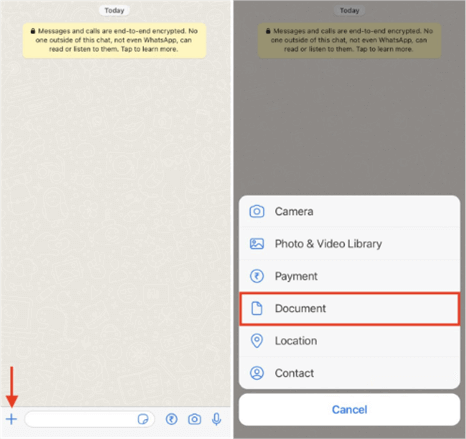
ステップ3。「参照」オプションを選択し、目的の画像を含むフォルダーに移動します。
ステップ4.画像を1つ以上選択し、「送信」ボタンを押してください。
上記は、iPhoneから高解像度の写真を送信する方法について、この記事で紹介したいくつかの方法です。実際の状況に合った方法を選択し、高解像度の写真を送信する必要があります。高解像度の写真をiPhoneから Android に送信する場合でも、iPhoneからiPhoneに送信する場合でも、それを実現するための適切な方法を見つけることができます。あなたが探しているなら iPhoneから Androidに高解像度の写真を送信する 、業界で一流のツールである Coolmuster Mobile Transfer(スマホデータ移行)を使用することをお勧めします。この記事がお役に立てば幸いです。ご質問やご提案がございましたら、以下にコメントを残してください。
関連記事:
フォトジャーニー:AndroidからAndroidに写真を転送する方法
iPhoneを修正してビデオ品質 Android 方法[考えられるすべての方法]
AndroidからiPhoneにワイヤレスで写真を転送する方法[2024年のガイド]
MacからAndroidに写真を転送する方法に関する7つの実行可能な方法





